excel 2003安装教程
发布时间:2016-12-07 14:48
相关话题
办公中经常需要使用到Excel,Excel2003具体该如何安装呢?下面是小编带来的关于excel 2003安装教程,希望阅读过后对你有所启发!
excel 2003安装教程:
安装Excel2003步骤1:找到我们下载的office2003软件,双击打开,屏幕上将弹出“Microsoft office2003安装”窗口,如图1所示,系统开始复制安装向导文件.帮助用户安装中文版Office 2003.整个过程所需时间要根据用户计算机的速度而定。如果用户不想马上安装.则可单击“取消’按钮退出。
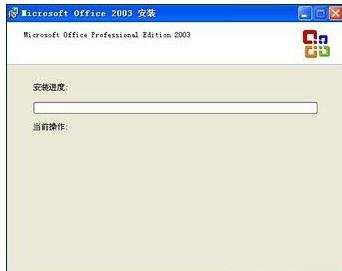
图1
安装Excel2003步骤2:安装向导文件复制完成后将弹出如图2所示的窗口,我们直接点击下一步即可。
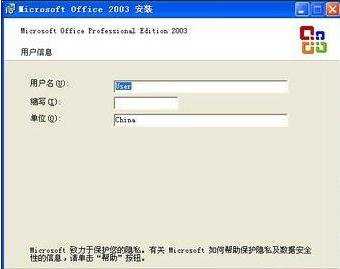
图2
安装Excel2003步骤3:接下来的步骤只需要点击下一步即可,中间不用更改任何选项,也不推荐您更改。如图3.
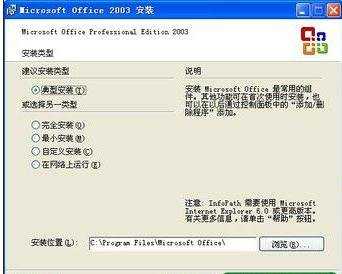
图3
安装Excel2003步骤4:此期间我们只需要等待就可以了。如图4.

图4
安装Excel2003步骤5:当您看到这一步(如图5)的时候Office 2003已经安装完成了,直接点击完成就可以了。
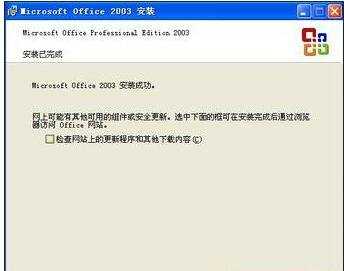
图5
安装Excel2003步骤6:Microsoft office2003已经安装成功了,Excel2003已经在您的电脑里了。
看了excel 2003安装教程还看了:
1.excel2003安装教程
2.excel2003安装的教程
3.excel2003软件安装教程
4.excel2003如何安装的方法
5.excel2003和excel2007一同安装的教程
6.Excel2003教程
7.excel2003作图的教程

excel 2003安装教程的评论条评论